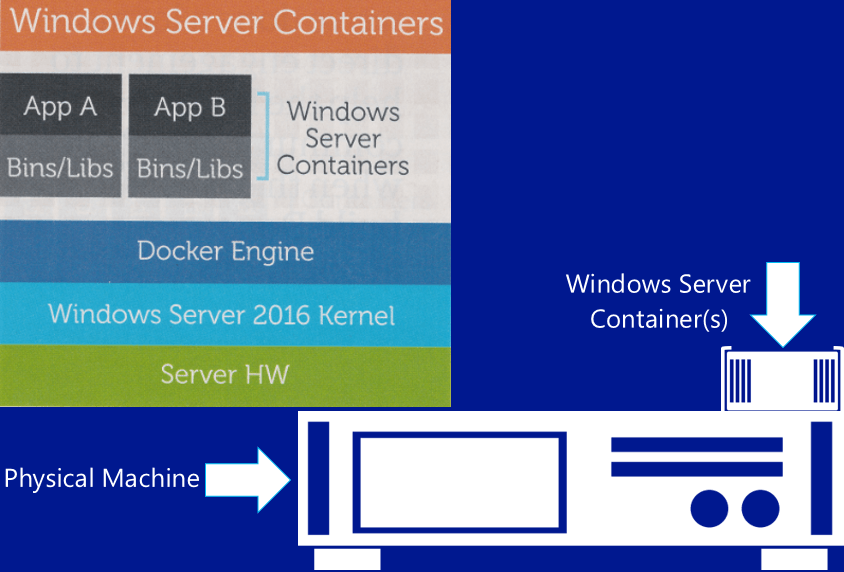Tekijä Nithindev
Kuinka käyttää Windows Defender Offline -ohjelmaa pysyvien infektioiden poistamiseksi: - Turvallisuuden osalta Microsoftilla on useita työkaluja Windowsin suojaamiseksi muilta haittaohjelmilta. Windows Defender on yksi monista Windowsin käyttämistä suojaustyökaluista. Windows on pakattu Windows Defenderiin oletusarvona suojaustyökaluna haittaohjelma ja vakoiluohjelmia. Useita kolmannen osapuolen virustorjunta markkinoilla on saatavilla ratkaisuja, jotka estävät tietokonettasi haittaohjelmista. Mutta Windows Defender tekee työn hyvin. Se suojaa sinua melkein kaikilta viruksilta. Toisin kuin muut kolmannen osapuolen ratkaisut, Windows Defender on kevyt eikä se vaikuta sinun järjestelmän suorituskyky. Vaikka oletkin enemmän huolissasi järjestelmän turvallisuudesta, jotkut pysyvät virukset saattavat vaikuttaa järjestelmään. Nämä virukset tai haittaohjelmat integroituvat syvälle järjestelmääsi. Näiden infektioiden poistaminen ei ole helppoa kuin muiden infektioiden poistaminen. Kanssa
Windows Defender offline-tilassa voit poistaa nämä pysyvät infektiot. Lue, miten opit käyttämään Windows Defender offline-tilassa poistaa pysyvät infektiot järjestelmästäsi.- ladata Windows Defender offline-tilassa sovellus järjestelmän arkkitehtuurin mukaan.
- 32-bittinen: http://go.microsoft.com/fwlink/?LinkID=234123
- 64-bittinen: http://go.microsoft.com/fwlink/?LinkID=234124
- Latauksen jälkeen kaksoisnapsauta sovellusta käynnistääksesi sen. Napsauta sitten Seuraava -painiketta ikkunassa.
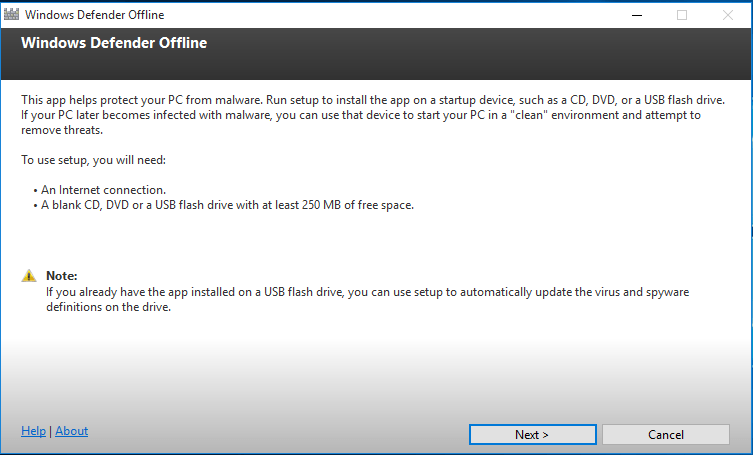
- Luomme käynnistettävän Windows Defender USB -aseman. Aseta siis USB-asema ja napsauta radi0-painiketta USB: llä Flash-asema, jota ei ole suojattu salasanalla. Flash-aseman on oltava kooltaan vähintään 1 Gt.
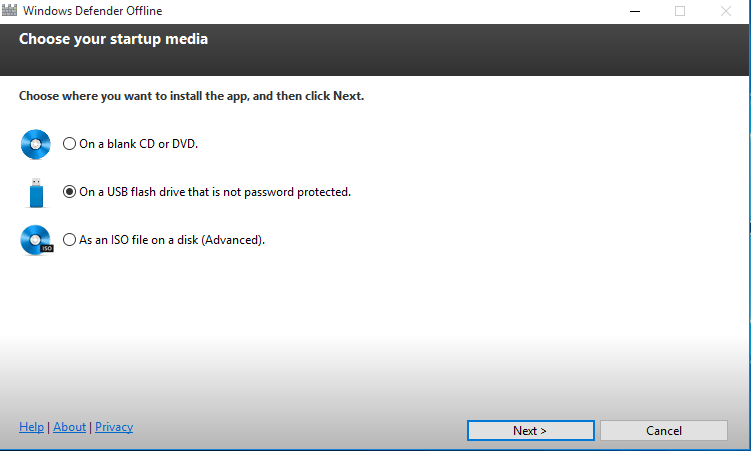
- Nyt sovellus näyttää sinulle varoitusviestin, että se alustaa USB-muistitikkusi. Varmista, että olet kopioinut kaikki tärkeät tiedostot USB-asemasta. Klikkaa Seuraava jatkaa.
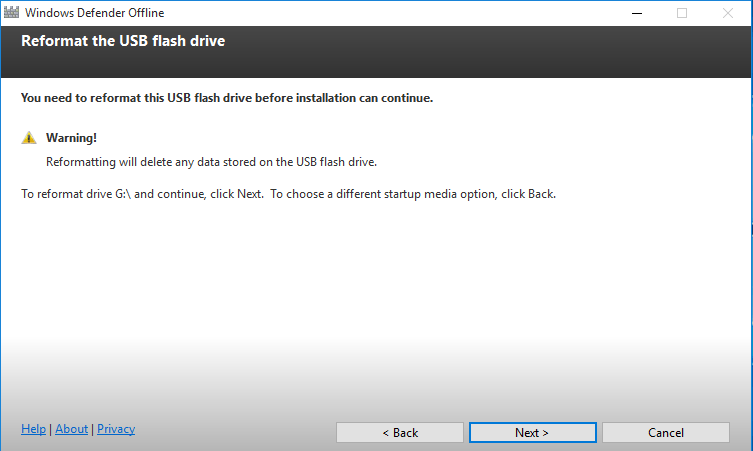
- Nyt muodon jälkeen järjestelmä lataa tarvittavat tiedostot automaattisesti. Ja lataamisen jälkeen se luo käynnistettävän USB-aseman. Latausprosessi vie jonkin aikaa kaistanleveydestäsi riippuen.
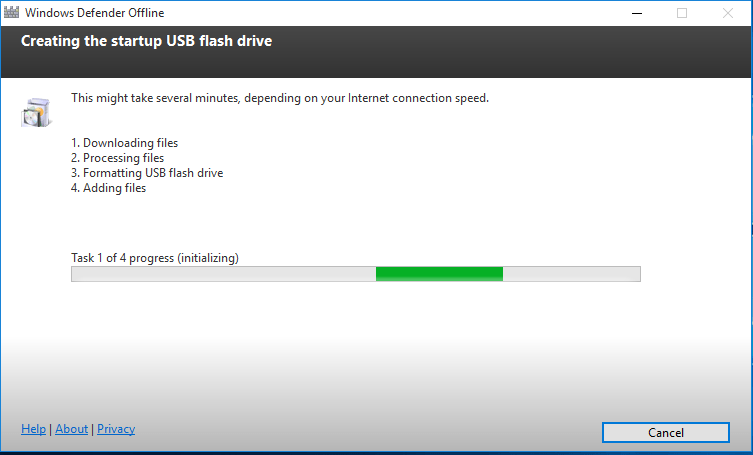
- Napsauta valmistumisen jälkeen Suorittaa loppuun.
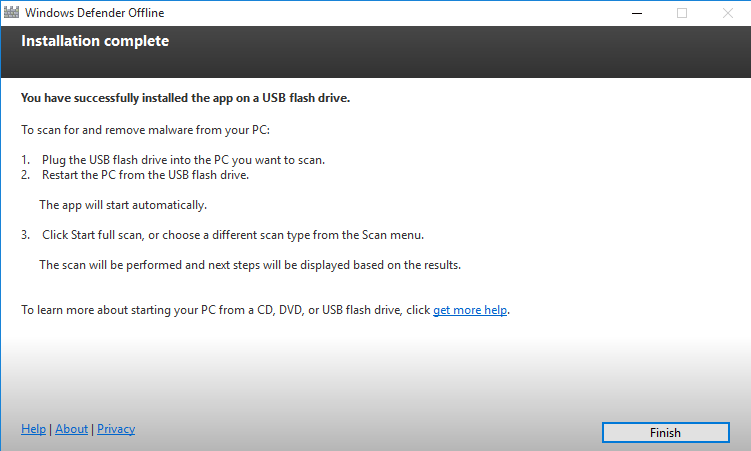
- Sammuta nyt tietokone ja käynnistä se USB-asemasta. Käynnistyksen jälkeen USB: ltä näet tyypillisen Windows Defender -ikkunan. Järjestelmäsi tarkistetaan myös automaattisesti infektioiden varalta. Oletuksena nopea skannaus on aloitettu.
(Koska järjestelmä käynnistetään USB: ltä, kuvakaappausta ei voida kaapata. Joten liitän valokuvat.)
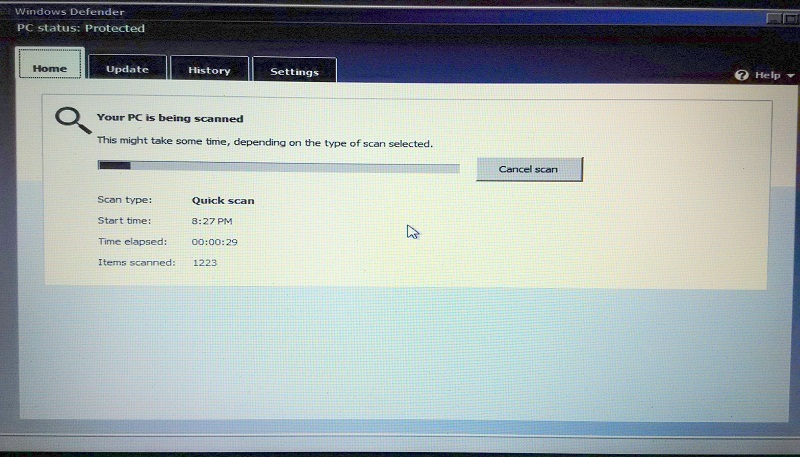
- Saat ilmoituksen, jos järjestelmäsi on saanut tartunnan. Klikkaa Näytä yksityiskohdat nähdäksesi tartunnan saaneiden tiedostojen tiedot. Voit napsauttaa Puhdista tietokone -painiketta tarvittavien toimenpiteiden suorittamiseksi.
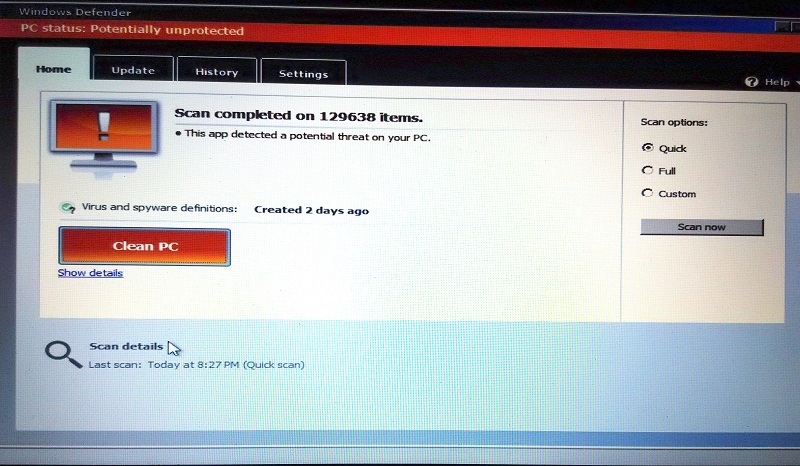
Nyt olet oppinut poistamaan pysyvät infektiot tietokoneeltasi Windows Defender offline-tilassa.